PS中选区如何描边?
溜溜自学 平面设计 2022-05-12 浏览:1459
大家好,我是小溜,PS中选区如何描边?相信很多小伙伴都对这个问题很感兴趣,那么具体怎么操作呢?下面小溜就给大家分享一下,PS中选区描边的方法,希望能帮助到大家。
想要更深入的了解“PS”可以点击免费试听溜溜自学网课程>>

工具/软件
硬件型号:微软Surface Laptop Go
系统版本:Windows7
所需软件:PS CS6
方法/步骤
第1步
步骤一:打开ps软件然后新建画布。
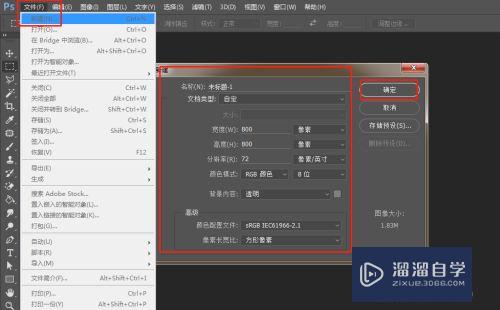
第2步
步骤二:选择椭圆选区工具,如下图所示:
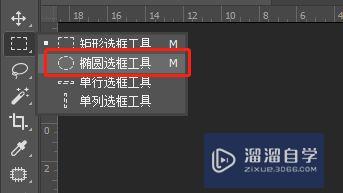
第3步
步骤三:然后在画布中间绘制一个圆,我们在这里绘制一个正圆,需要按下键盘上的alt按键。
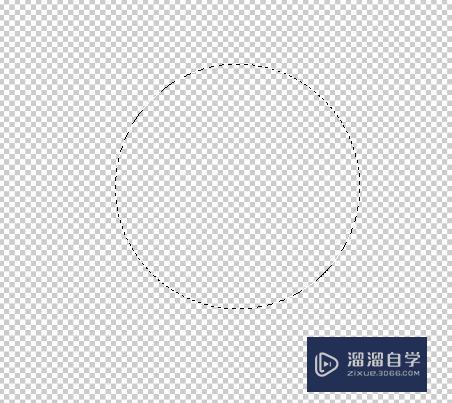
第4步
步骤四:确定前景色的颜色,点击前景色,然后选择颜色,点击确定按钮。
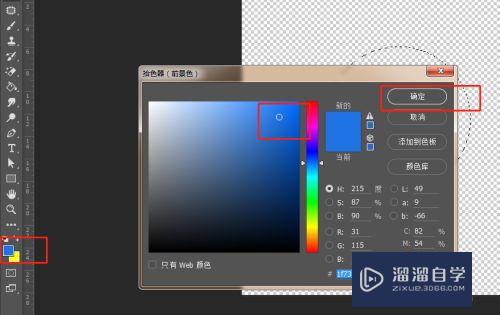
第5步
步骤五:然后点击编辑-描边如下图所示:
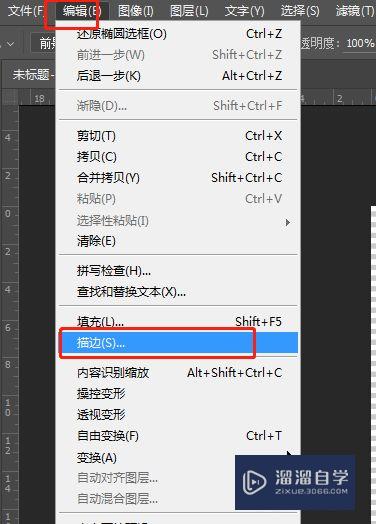
第6步
步骤六:弹出描边对话框,我们为了看得清楚,把描边的数值调成10,如下图所示:
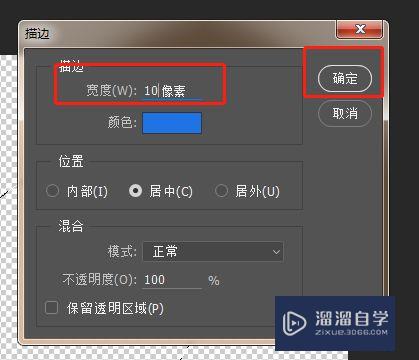
第7步
步骤七:点击确定以后我们会发现出现了一个蓝色的圆环如下图所示:
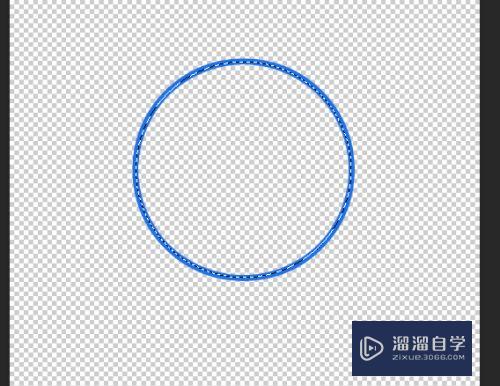
总结:
1、新建画布
2、选择椭圆工具绘制选区
3、确定好前景色的颜色
4、点击编辑-描边即可。
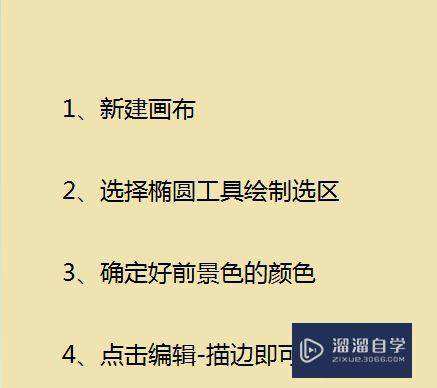
注意/提示
好了,以上就是“PS中选区如何描边?”这篇文章全部内容了,小编已经全部分享给大家了,还不会的小伙伴们多看几次哦!最后,希望小编今天分享的文章能帮助到各位小伙伴,喜欢的朋友记得点赞或者转发哦!
相关文章
距结束 04 天 08 : 08 : 32
距结束 01 天 20 : 08 : 32
首页






